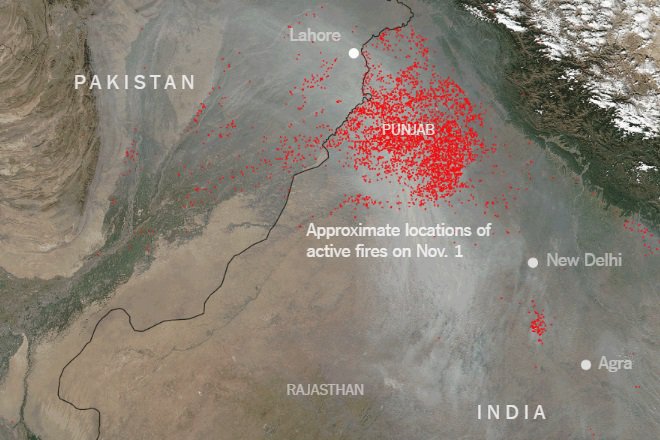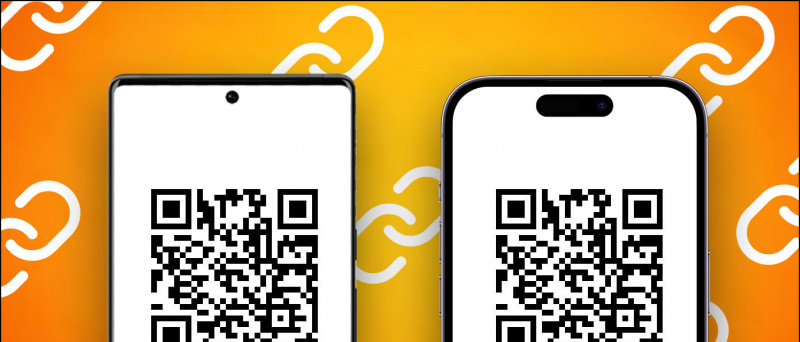Panduan ini akan menunjukkan kepada Anda cara mengatur EmuNAND di Nintendo Switch yang diretas. Ini berarti menggunakan sebagian dari kartu SD Anda sebagai penyimpanan internal (NAND) untuk Switch Anda saat menjalankan firmware khusus. Ini tidak akan dapat terdeteksi dari firmware saham Switch dan pada dasarnya akan menjaga stok dan lingkungan firmware khusus Anda terpisah secara fisik.
Jika tujuan Anda adalah memainkan game resmi Anda secara online dengan SysNAND yang bersih dan menikmati firmware khusus dengan EmuNAND, panduan ini akan membantu Anda mengaturnya.
hapus akun google dari semua perangkatSebelum Anda mulai, sangat disarankan putuskan sambungan Switch Anda dari jaringan Wi-Fi apa pun dan hapus semua jaringan Wi-Fi yang disimpan di konsol Anda Melalui [Pengaturan sistem] -> [Internet] -> [Pengaturan Internet] Tidak bisa. Ini untuk melindungi Anda dari larangan jika Switch Anda terhubung ke internet tanpa Anda
kebijaksanaan. Jangan mengatur koneksi internet apa pun saat menggunakan SysNAND atau EmuNAND yang tidak bersih menyiapkan Penyamaran terlebih dahulu . Perlu dicatat bahwa tidak ada cara yang sangat mudah untuk mencegah pelarangan sepenuhnya selain tidak menggunakan peretasan sama sekali . Masuk ke Internet sangat meningkatkan peluang Anda untuk diblokir dan metode yang dirinci di sini telah terbukti menurunkan risiko itu. Belum ada kasus pengguna yang dilarang karena menggunakan EmuNAND saja, namun metode ini rentan terhadap kesalahan manusia. Pengguna harus berhati-hati untuk menjaga lingkungan SysNAND Stock OS mereka sebersih mungkin, dan juga untuk jangan pernah terhubung ke Internet dengan EmuNAND kecuali Incognito diaktifkan .
Download yang Diperlukan:
PersyaratanNintendo Switch yang tidak tertandingi
- Tidak semua konsol Nintendo Switch dapat diretas Switch Anda harus model sebelumnya (ditentukan oleh nomor seri) yang rentan terhadap eksploitasi fusee-gelee
- Mengunjungi ismyswitchpatched.com dan masukkan nomor seri Switch Anda (terdapat pada strip putih di samping port USB) untuk memeriksa apakah Switch Anda dapat diretas
- Nomor seri juga dapat ditemukan dari menu Nintendo Switch Home di [Pengaturan sistem] -> [Pengaturan] -> [Informasi Serial]
Switch Payload Injector (Direkomendasikan)
- Dongle USB yang dapat digunakan untuk mem-boot Switch Anda ke Atmosfer tanpa PC atau kabel USB
- Termasuk RCM Jig
- Kompatibel dengan emuMMC / Stock OS Dual Boot untuk bermain online yang lebih aman
- Tambahkan atau Perbarui muatan (file .bin) melalui USB
- Masukkan kode kupon NOTEGRA untuk diskon $ 5
RCM Jig ![ikon-amazon]()
- RCM Jig diperlukan untuk memasukkan Switch Anda ke mode RCM (Recovery Mode)
- Mereka relatif murah dan mudah diperoleh secara online
Kabel USB-C ke USB-A ![ikon-amazon]()
- Kabel USB-C ke USB-A diperlukan untuk menghubungkan Nintendo Switch ke PC Anda
- Kabel USB-C ke USB-C juga dapat digunakan jika komputer Anda dilengkapi dengan port USB-C
Kartu MicroSD (128 GB atau Lebih Besar Direkomendasikan) ![ikon-amazon]()
- Kartu SD (dan pembaca) diperlukan untuk memasang dan meluncurkan homebrew di Nintendo Switch Anda
- Kartu SD Anda harus diformat sebagai FAT32 jika Switch Anda tidak menginstal driver ExFAT
- Jika Anda tidak yakin, gunakan FAT32 untuk menghindari kesalahan.
- Driver ExFAT dapat diinstal secara manual tanpa memperbarui firmware setelah berhasil meretas konsol
- 128 GB atau lebih disarankan untuk menyimpan game
- 64GB atau lebih besar diperlukan untuk menyimpan salinan lengkap Switch NAND Anda sehingga sangat disarankan minimal
Masuk ke RCM dan Buat Partisi EmuNAND
Anda sekarang akan masuk ke Recovery Mode (RCM) dan membuat partisi EmuMMC dengan TegraExplorer
- Masukkan kartu SD Anda ke PC Anda
- Cadangkan semua file di kartu SD Anda ke tempat yang aman
- Instal TegraRcmGUI dan driver APX saat diminta
Jika Anda tidak diminta untuk menginstal driver APX, buka [Pengaturan] tab dan klik [Instal Driver] - Hubungkan Switch Anda ke PC melalui USB dan pastikan sudah dimatikan
- Masukkan RCM di Nintendo Switch Anda
- Masukkan RCM Jig Anda ke dalam slot Joycon Kanan, geser seluruhnya ke bawah
- Tahan [Vol +] tombol dan tekan [Kekuasaan] tombol, Switch sekarang akan memasuki Recovery Mode (RCM) tetapi layar akan tetap mati
- Ikon di TegraRcmGUI sekarang akan terbaca [RCM OK]
- Pilih
TegraExplorer.binsebagai payload dan klik [Inject payload] , Nintendo Switch Anda akan boot ke TegraExplorer - Dari menu utama TegraExplorer, pilih [Format SD]
- Pilih [Format untuk EMUMMC (FAT32 / RAW)]
- Tunggu 10 detik dan tekan [UNTUK] memulai
- Setelah selesai, kembali ke menu utama dan pilih [Keluar] -> [Reboot ke RCM]
- Lepaskan kartu SD Anda dan masukkan ke PC Anda
- Batalkan kesalahan atau perintah untuk memformat drive disk, jangan memformat
- Partisi Anda sekarang akan muncul sebagai drive kartu SD yang berfungsi di Windows
Lakukan booting ke hekate
- Salin file yang dicadangkan kembali ke kartu Switch SD Anda
Jika Anda ingin membuat EmuNAND dari cadangan NAND , salin/backup/Anda folder ke root kartu SD Anda. - Salin
bootloaderfolder dari hekate.zipke root kartu SD Anda - Ekstrak Atmosfer
.zipmengajukan - Buka
/atmosphere/dari folder.zipyang telah diekstrak - Salin
fusee-secondary.binke/bootloader/payloads/folder di kartu SD Anda - Buka
/bootloader/folder di kartu SD Anda - Buka
hekate_ipl.inidi Notepad dan tambahkan baris berikut ke file lalu simpanpayloads - Buat folder bernama
hekate_ctcaer.bindi PC Anda - Salin
/payloads/kehekate_ctcaer.binfolder di PC Anda - Masukkan kartu SD Anda ke Switch Anda
- Luncurkan TegraRcmGUI dan hubungkan Switch Anda ke PC melalui USB
- Pilih
/payloads/file darifusee-primary.binfolder di PC Anda dan klik [Inject payload] , Nintendo Switch Anda sekarang harus boot ke Hekate
Selamat, Anda telah berhasil memasuki RCM dan melakukan booting ke hekate. Jika Anda baru mengenal Switch peretasan, pertimbangkan mengaktifkan Auto-RCM untuk menghindari perlunya jig RCM di masa depan.
Menyiapkan EmuNAND
Metode ini untuk membuat EmuNAND dari SysNAND Anda saat ini (Switch Internal Storage). Ikuti langkah-langkah berikut jika Anda ingin membuat EmuNAND dari cadangan NAND yang dibuat sebelumnya.- Dari menu utama hekate, pilih [emuMMC]
- Pilih [Buat emuMMC]
- Pilih [Partisi SD]
- Pilih [Terus] jika partisi yang berlaku ditemukan
- Setelah selesai, pilih [Menutup]
- Pilih [Ubah emuMMC]
- Pilih [SD RAW1] partisi
- EmuNAND Anda sekarang [Diaktifkan!]
Boot ke EmuNAND CFW
Cukup dorong muatan firmware khusus Anda seperti Atmosphere emunand.ini dengan TegraRcmGUI untuk boot ke EmuNAND yang menjalankan CFW.
Ikuti panduan ini untuk memasang Atmosphere CFW dan Tinfoil / HBG Shop jika ini pertama kalinya Anda meretas Nintendo Switch.
Switch akan selalu boot ke EmuNAND CFW selama /emuMMC/ file ada di /emuMMC/ folder di kartu SD Anda.
EmuNAND Anda akan menggunakan /Nintendo/ folder sebagai lokasi untuk folder Nintendo CFW Anda. Ini berarti konten biasanya disimpan di /emuMMC/RAW1/Nintendo/ folder seperti cadangan game yang diinstal dan gambar Album akan diakses dari /Nintendo/ folder saat menjalankan EmuNAND.
Stock SysNAND akan menggunakan
[Stock (SYSNAND)] fss0=bootloader/payloads/fusee-secondary.bin stock=1 emummc_force_disable=1 icon=bootloader/res/icon_switch.bmpfolder di root kartu SD Anda seperti biasa, ini membuatnya terpisah.
Jika ini pertama kalinya Anda meretas Nintendo Switch dan ingin menyiapkan firmware khusus Anda, ikuti panduan ini untuk menginstal Atmosphere + Tinfoil / HBG Shop sehingga Anda dapat menginstal game langsung ke Switch Anda tanpa PC .
Sangat disarankan untuk mengaktifkan Incognito di Switch Anda segera setelah berhasil mengatur EmuNAND, sebelum menghubungkan ke internet . Incognito akan memblokir koneksi ke server Nintendo dan menyembunyikan informasi identifikasi konsol Anda. Ini akan memungkinkan Anda terhubung dengan aman ke internet tanpa takut akan larangan.Boot ke Stock SysNAND OFW
Untuk mem-boot ke firmware resmi saham Switch, Anda harus menggunakan hekate muatan dengan TegraRcmGUI.Pilih [Meluncurkan] -> [Saham (SYSNAND)] dari menu utama untuk boot ke firmware saham konsol Anda tanpa peretasan.Jika Anda mengonversi SysNAND CFW Anda ke EmuNAND CFW dan ingin membersihkan SysNAND Anda agar sepenuhnya tersedia, ikuti panduan ini untuk membersihkan NAND Anda dari file firmware kustom dan memulihkannya ke persediaan Horizon (Switch) OS. Jika penyimpanan internal Switch (NAND) Anda benar-benar bersih, Anda bisa online 'dengan aman', jelajahi eShop dan perbarui firmware Anda secara normal *. EmuNAND Anda tidak akan terpengaruh oleh perubahan tersebut, Anda bisa perbarui firmware EmuNAND Anda dengan homebrew ChoidujourNX jika Anda ingin melakukannya. Memperbarui firmware saham Switch Anda akan menghapus Auto-RCM dan sekering anti-downgrade Anda akan dibakar setelah konsol Anda disetel ulang kemudian melakukan booting tanpa hekate. Untuk memperbarui firmware melalui server Nintendo dan mencegah pembakaran sekring, masukkan RCM jig Anda sebelum memulai pembaruan dan tahan [Vol +] segera setelah Switch Anda menyelesaikan pembaruan dan bersiap untuk Memulai Ulang. Switch Anda akan memasuki RCM dan Anda akan bisa aktifkan kembali Auto-RCM dengan hekate . Selamat atas pengaturan EmuNAND di Nintendo Switch Anda, Anda sekarang dapat menggunakan Stock SysNAND dan CFW EmuNAND secara bersamaan. Singkatnya, Anda sekarang dapat bermain online di Stock SysNAND dengan risiko yang jauh lebih kecil dari pemblokiran sambil tetap memiliki akses ke manfaat firmware khusus dengan EmuNAND seperti backup game dan homebrew. Anda mungkin ingin mengubah salah satu tema EmuNAND / SysNAND Anda di [Pengaturan sistem] untuk membantu Anda membedakan keduanya dan mencegah kebingungan.Ganti Homebrew dan Game
Cadangkan Nintendo Switch System NAND ke SD (Disarankan)
Beralih Penyamaran - Mengurangi Risiko Larangan / Hapus Informasi Identifikasi
Retas Switch Anda dan Instal Game tanpa PC (Atmosphere + Tinfoil / HBG Shop)
Bersihkan Switch NAND dan Factory Restore Stock Firmware tanpa File Cadangan
ChoidujourNX - Pembaruan Sakelar Offline dan Instal Driver exFAT (Tanpa Sekring Terbakar)
Kredit
cara membuat film dengan google photos